Як перетворити дату з крапки у формат косої риси в Excel?
Наприклад, у вас є список дати, яка відформатована як 12.23.2014, зараз ви хочете перетворити цей формат дати на формат косої риси 12. Як в Excel швидко і легко перетворити дату з крапки у формат косої риси?
Перетворення дати з крапки у формат косої риски за формулою
Перетворіть кілька дат із формату крапки в косу риску за допомогою Kutools для Excel
Перетворення дати з крапки у формат косої риски за формулою
У Excel звичайний формат дати може не допомогти вам перетворити дату крапки у формат дати з косою рисою, але для її вирішення ви можете застосувати таку просту формулу.
1. Введіть цю формулу: = ЗАМІННИК (A2, ".", "/") в пусту клітинку, крім дати, див. знімок екрана:

2. Потім перетягніть маркер заповнення до клітинок, у яких ви хочете містити цю формулу, і дата крапки перетворена у формат дати косої риски, див. Знімок екрана:

Перетворіть різні нестандартні формати дат у справжні дати лише одним клацанням миші
Якщо у вас є кілька нестандартних форматів дати, наприклад, формат ррррммдд, звичайний Формат ячеек функція в Excel вам не підійде. С Kutools для ExcelАвтора Перетворити на дату утиліта, ви можете швидко перетворити різні нестандартні дати у ваші формати дат. Клацніть, щоб завантажити Kutools для Excel!

Kutools для Excel: з більш ніж 300 зручними надбудовами Excel, спробуйте безкоштовно без обмежень протягом 30 днів. Завантажте та безкоштовно пробну версію зараз!
Автоматично перетворювати дату з крапки у формат косої риски, коли ви вводите дату за допомогою коду VBA
Якщо ви хочете автоматично перетворити крапку форми дати у формат косої риски безпосередньо під час введення дати, вам може допомогти такий код VBA, будь-ласка, зробіть наступне:
1. Активуйте робочий аркуш, який ви хочете використовувати.
2. Потім клацніть правою кнопкою миші назву активної вкладки та виберіть Переглянути код, див. скріншот:
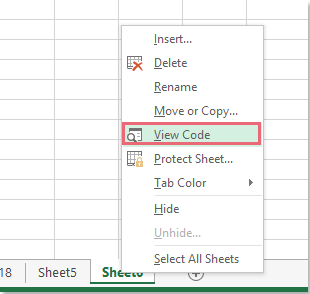
3. У відкритому МMicrosoft Visual Basic для програм вікно, скопіюйте та вставте в нього наступний код.
Код VBA: Автоматичне перетворення дати з крапки у формат косої риси:
Private Sub Worksheet_Change(ByVal Target As Range)
'updateby Extendoffice
On Error Resume Next
Application.EnableEvents = False
If Not (Intersect(Target, Me.Range("A1:A10")) Is Nothing) Then
Target.Value = Replace(Target.Value, ".", "/")
End If
Application.EnableEvents = True
End Sub
4. Потім збережіть цей код і закрийте Microsoft Visual Basic для додатків вікно, після цього, коли ви вводите формат дати, як 09.23.2015 в діапазоні A1: A10 поточного аркуша, після натискання кнопки Що натомість? Створіть віртуальну версію себе у ключ, дата буде перетворена як 9 одразу.
примітки: У наведеному вище коді, A1: A10 - діапазон комірок, який може набути чинності, застосовуючи цей код, ви можете змінити посилання на комірку відповідно до своїх потреб.
Перетворіть кілька дат із формату крапки в косу риску за допомогою Kutools для Excel
Якщо у вас є Kutools для Excel, З його Перетворити на дату Утиліта, ви можете перетворити різні нестандартні дати в звичайне форматування дати, включаючи формат крапок.
| Kutools для Excel : з більш ніж 300 зручними надбудовами Excel, які можна спробувати без обмежень протягом 30 днів. |
після установки Kutools для Excel, будь ласка, виконайте наступне:
1. Виділіть клітинки, які потрібно перетворити на форматування дати у скісній лінії.
2. Клацання Кутулс > зміст > Перетворити на дату, див. скріншот:

3. І формат дати точки було негайно перетворено у звичайний формат дати косої риски, див. Знімок екрана:

примітки: Ви можете виділити всі записи в Перетворити на дату і натисніть Відновлювати щоб скасувати цю операцію, щоб повернутися до початкового формату дати крапки, як показано на наступному знімку екрана:

Натисніть, щоб дізнатись більше про цю утиліту «Перетворити на дату» ...
Завантажте та безкоштовну пробну версію Kutools для Excel зараз!
Демо: перетворення нестандартної дати на звичайне форматування дати за допомогою Kutools для Excel
Пов'язана стаття:
Як перетворити yyyymmdd на звичайний формат дати в Excel?
Найкращі інструменти продуктивності офісу
Покращуйте свої навички Excel за допомогою Kutools для Excel і відчуйте ефективність, як ніколи раніше. Kutools для Excel пропонує понад 300 додаткових функцій для підвищення продуктивності та економії часу. Натисніть тут, щоб отримати функцію, яка вам найбільше потрібна...

Вкладка Office Передає інтерфейс із вкладками в Office і значно полегшує вашу роботу
- Увімкніть редагування та читання на вкладках у Word, Excel, PowerPoint, Publisher, Access, Visio та Project.
- Відкривайте та створюйте кілька документів на нових вкладках того самого вікна, а не в нових вікнах.
- Збільшує вашу продуктивність на 50% та зменшує сотні клацань миші для вас щодня!
